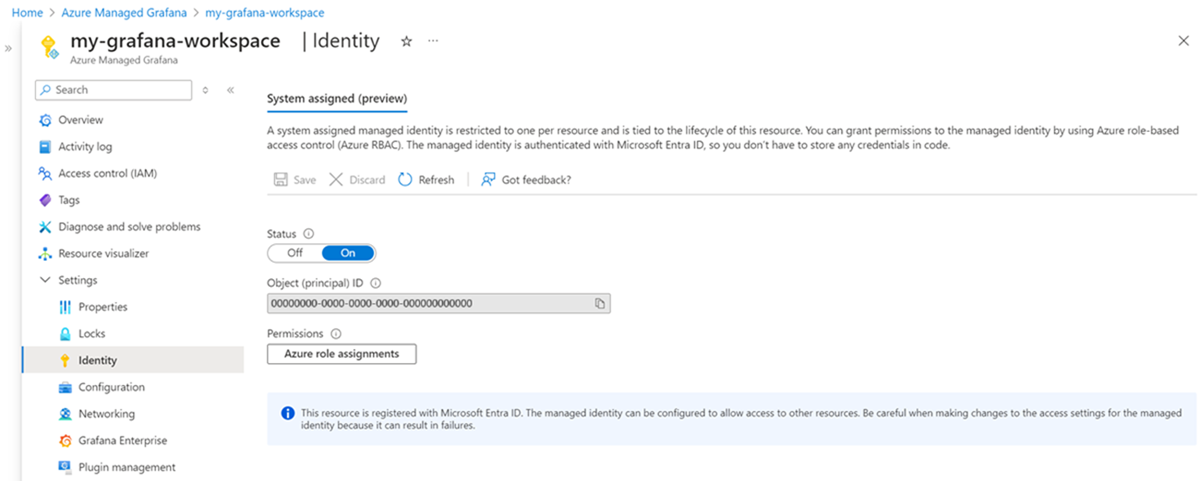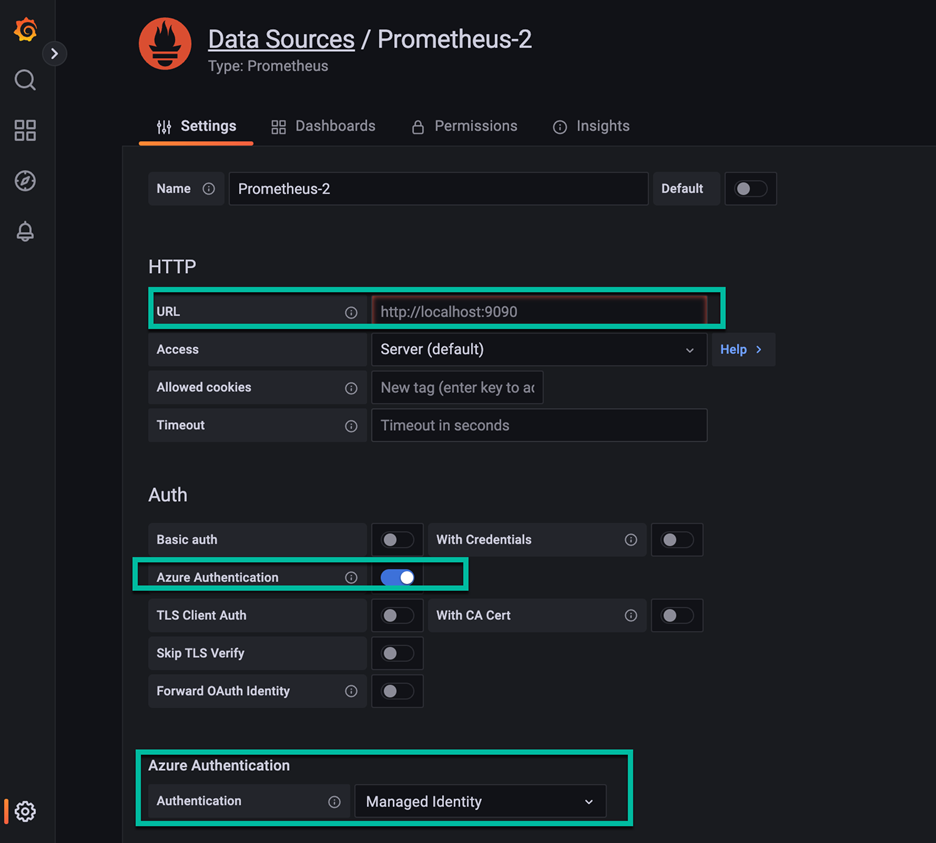관리되는 시스템 ID를 사용하여 Prometheus용 Azure Monitor 관리 서비스를 Grafana의 데이터 원본으로 사용
Azure Monitor Prometheus용 관리 서비스를 사용하면 Prometheus 호환 모니터링 솔루션을 사용하여 대규모로 메트릭을 수집하고 분석할 수 있습니다. Prometheus 데이터를 분석하고 표시하는 가장 일반적인 방법은 Grafana 대시보드를 사용하는 것입니다. 이 문서에서는 관리되는 시스템 ID 인증을 사용하여 Azure Virtual Machine에서 실행되는 Azure Managed Grafana 및 자체 호스팅 Grafana 모두에 대한 데이터 원본으로 Prometheus를 구성하는 방법을 설명합니다.
Active Directory에서 Grafana를 사용하는 방법에 대한 자세한 내용은 Microsoft Entra ID에서 Azure Monitor 관리 Prometheus를 사용하도록 자체 관리형 Grafana 구성을 참조하세요.
Azure Managed Grafana
다음 섹션에서는 Azure Managed Grafana의 데이터 원본으로 Azure Monitor Prometheus용 관리 서비스를 구성하는 방법을 설명합니다.
Important
이 섹션에서는 Prometheus 데이터 원본에 대한 Azure Monitor 관리되는 서비스를 Azure Managed Grafana에 추가하기 위한 수동 프로세스를 설명합니다. Grafana 작업 영역 연결에 설명된 대로 Azure Monitor 작업 영역과 Grafana 작업 영역을 연결하여 동일한 기능을 수행할 수 있습니다.
시스템 ID 구성
Grafana 작업 영역에는 다음 설정이 필요합니다.
- 시스템 관리 ID 사용
- Azure Monitor 작업 영역에 대한 모니터링 데이터 판독기 역할
이 두 설정은 Grafana 작업 영역을 만들고 Azure Monitor 작업 영역에 연결할 때 기본적으로 구성됩니다. Grafana 작업 영역의 ID 페이지에서 이러한 설정을 확인합니다.
Grafana 작업 영역에서 구성
다음 단계를 수행하여 리소스 그룹 또는 구독의 모든 Azure Monitor 작업 영역에 액세스할 수 있습니다.
Azure Portal에서 Grafana 작업 영역의 ID 페이지를 엽니다.
상태가 아니요이면 예로 변경합니다.
Azure 역할 할당을 선택하여 구독의 기존 액세스를 검토합니다.
구독 또는 리소스 그룹에 대한 모니터링 데이터 판독기가 나열되지 않은 경우:
+ 역할 할당 추가를 선택합니다.
범위에서 구독 또는 리소스 그룹을 선택합니다.
역할에서 모니터링 데이터 판독기를 선택합니다.
저장을 선택합니다.
Azure Monitor 작업 영역에서 구성
다음 단계를 수행하여 특정 Azure Monitor 작업 영역에만 액세스할 수 있습니다.
Azure Portal에서 Azure Monitor 작업 영역에 대한 IAM(Access Control) 페이지를 엽니다.
역할 할당 추가를 선택합니다.
모니터링 데이터 판독기를 선택하고 다음을 선택합니다.
액세스 할당에서 관리 ID를 선택합니다.
+ 구성원 선택을 선택합니다.
관리 ID에서 Azure Managed Grafana를 선택합니다.
Grafana 작업 영역을 선택한 다음, 선택을 선택합니다.
검토 + 할당을 선택하여 구성을 저장합니다.
Prometheus 데이터 원본 만들기
Azure Managed Grafana는 기본적으로 Azure 인증을 지원합니다.
Azure Portal에서 Azure Monitor 작업 영역에 대한 개요 페이지를 엽니다.
아래 단계에서 필요한 쿼리 엔드포인트를 복사합니다.
Azure Portal에서 Azure Managed Grafana 작업 영역을 엽니다.
엔드포인트를 선택하여 Grafana 작업 영역을 봅니다.
구성을 선택한 다음, 데이터 원본를 선택합니다.
데이터 원본 추가를 선택한 다음, Prometheus를 선택합니다.
URL의 경우 Azure Monitor 작업 영역에 대한 쿼리 엔드포인트에 붙여넣습니다.
Azure 인증을 선택하여 켭니다.
Azure 인증 아래의 인증에서 관리 ID를 선택합니다.
페이지의 아래쪽으로 스크롤하고 저장 및 테스트를 선택합니다.
자체 관리형 Grafana
다음 섹션에서는 Azure 가상 머신에서 자체 관리형 Grafana의 데이터 원본으로 Azure Monitor Prometheus용 관리 서비스를 구성하는 방법을 설명합니다.
시스템 ID 구성
Azure Virtual Machine은 시스템 할당 ID와 사용자 할당 ID를 모두 지원합니다. 다음 단계에서는 시스템 할당 ID를 구성합니다.
Azure Virtual Machine에서 구성
다음 단계를 수행하여 리소스 그룹 또는 구독의 모든 Azure Monitor 작업 영역에 액세스할 수 있습니다.
Azure Portal에서 가상 머신의 ID 페이지를 엽니다.
상태가 아니요이면 예로 변경합니다.
저장을 선택합니다.
Azure 역할 할당을 선택하여 구독의 기존 액세스를 검토합니다.
구독 또는 리소스 그룹에 대한 모니터링 데이터 판독기가 나열되지 않은 경우:
+ 역할 할당 추가를 선택합니다.
범위에서 구독 또는 리소스 그룹을 선택합니다.
역할에서 모니터링 데이터 판독기를 선택합니다.
저장을 선택합니다.
Azure Monitor 작업 영역에서 구성
다음 단계를 수행하여 특정 Azure Monitor 작업 영역에만 액세스할 수 있습니다.
Azure Portal에서 Azure Monitor 작업 영역에 대한 IAM(Access Control) 페이지를 엽니다.
역할 할당 추가를 선택합니다.
모니터링 데이터 판독기를 선택하고 다음을 선택합니다.
액세스 할당에서 관리 ID를 선택합니다.
+ 구성원 선택을 선택합니다.
관리 ID에서 가상 머신을 선택합니다.
Grafana 작업 영역을 선택한 다음, 선택을 클릭합니다.
검토 + 할당을 선택하여 구성을 저장합니다.
Prometheus 데이터 원본 만들기
Grafana 버전 9.x 이상은 Azure 인증을 지원하지만 기본적으로는 사용하지 않도록 설정됩니다. 이 기능을 사용하려면 Grafana 구성을 업데이트해야 합니다. Grafana.ini 파일의 위치와 Grafana 구성을 편집하는 방법을 확인하려면 Grafana Labs에서 Grafana 구성 문서를 검토하세요. 구성 파일이 VM에 있는 위치를 알고 나면 다음 업데이트를 수행합니다.
가상 머신에서 Grafana.ini 파일을 찾아 엽니다.
구성 파일의
[auth]섹션에서azure_auth_enabled설정을true로 변경합니다.구성 파일의
[azure]섹션에서managed_identity_enabled설정을true로 변경합니다.Azure Portal에서 Azure Monitor 작업 영역에 대한 개요 페이지를 엽니다.
아래 단계에서 필요한 쿼리 엔드포인트를 복사합니다.
Azure Portal에서 Azure Managed Grafana 작업 영역을 엽니다.
엔드포인트를 클릭하여 Grafana 작업 영역을 봅니다.
구성을 선택한 다음, 데이터 원본를 선택합니다.
데이터 원본 추가를 클릭한 다음, Prometheus를 클릭합니다.
URL의 경우 Azure Monitor 작업 영역에 대한 쿼리 엔드포인트에 붙여넣습니다.
Azure 인증을 선택하여 켭니다.
Azure 인증 아래의 인증에서 관리 ID를 선택합니다.
페이지의 아래쪽으로 스크롤하고 저장 및 테스트를 클릭합니다.
자주 묻는 질문
이 섹션에서는 일반적인 질문에 대한 답변을 제공합니다.
메트릭 전체 또는 일부가 누락되었습니다. 어떻게 해결할 수 있나요?
여기에서 관리 에이전트의 Prometheus 메트릭 수집에 대한 문제 해결 가이드를 사용할 수 있습니다.
이름은 같지만 대/소문자가 다른 두 개의 레이블이 있는 메트릭이 누락되는 이유는 무엇인가요?
Azure 관리형 Prometheus는 대/소문자를 구분하지 않는 시스템입니다. 메트릭 이름, 레이블 이름 또는 레이블 값과 같은 문자열은 문자열의 경우에만 다른 시계열과 다를 경우 동일한 시계열로 처리됩니다. 자세한 내용은 Prometheus 메트릭 개요를 참조하세요.
메트릭 데이터에 약간의 차이가 있습니다. 이러한 현상이 발생하는 이유는 무엇인가요?
노드 업데이트 중에 클러스터 수준 수집기에서 수집된 메트릭에 대한 메트릭 데이터에 1~2분 간격이 표시될 수 있습니다. 이 간격은 데이터가 실행되는 노드가 일반 업데이트 프로세스의 일부로 업데이트되기 때문에 발생합니다. 이 업데이트 프로세스는 kube-state-metrics 및 지정된 사용자 지정 애플리케이션 대상과 같은 클러스터 전체 대상에 영향을 미칩니다. 이는 클러스터가 수동으로 업데이트되거나 자동 업데이트를 통해 업데이트되는 경우에 발생합니다. 이 동작은 예상되는 동작이며 업데이트될 때 실행되는 노드로 인해 발생합니다. 권장되는 경고 규칙은 이 동작의 영향을 받지 않습니다.